Checkbox Wordpress Plugin - Rating, Reviews, Demo & Download
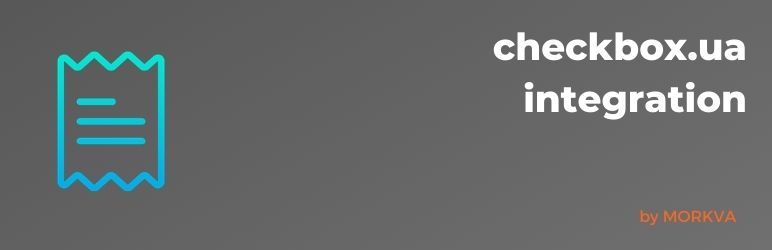
Plugin Description
Плагін дозволяє створювати чеки з замовлень WooCommerce за допомогою сервісу Checkbox. Після створення чеку, Checkbox відправить його на вказаний в замовлені e-mail. Також ви можете відправляти url чека на номер телефону (смс, Viber, Telegram – для цього потрібні сторонні плагіни та сервіси)
Зміну можна відкривати як автоматично (wp_cron) так і вручну. Чеки також створюються автоматично, згідно правил, або вручну.
Для роботи плагіна необхідно мати зареєстрований акаунт на сервісі Checkbox.
Ознайомитися з умовами використання і політикою конфіденційності Checkbox можна ознайомитися за посиланнями:
Terms Of Service
Privacy
Інструкція
-
Встановіть і активуйте плагін.
-
На сторінці налаштувань плагіна обовз’язково вкажіть:
– логін і пароль касира
– прізвище та ім’я касира
– ліцензійний ключ каси ( приклад: 27e1d40eedc2dc59d5952a )
– код податку
-
Виберіть спосіб підпису. Доступні два механізми підпису чеків:
Checkbox Підпис — утиліта, що встановлюється на будь-якому комп’ютері з доступом до Інтернету, або Checkbox Cloud, — сертифікований хмарний сервіс який доступний в особистому кабінеті Checkbox. Відео-інструкція для завантаження ключа ЕЦП в хмарний сервіс Checkbox — лінк. -
В правилах автоматичного створення чеків заповніть всі поля для всіх доступних способів оплати.
-
За бажанням можете активувати додаткові опції плагіна:
“Автоматичне відкриття зміни” — зміна автоматично відкривається щодня 00:01
“Автоматично створювати чеки за правилами” -
Натисність “Зберегти”.
-
Відкрийте зміну касира за допомогою віджета “Checkbox” в адмін-панелі. Зміна не відкриється, якщо не запущений агент підпису або не завантажено підпис у Checkbox Cloud. Детально: лінк.
-
На сторінці замовлення, зверху в правій боковій панелі у випадаючому меню, виберіть опцію “Створити чек” та натисніть “>”
-
В примітках до замовлення з’явиться повідомлення про створення чека або про помилку.
-
ID чека відображатиметься у відповідному стовпчику на сторінці WooCommerce -> Замовлення а також додається до Custom Fields замовлення.
Підтримка
Якщо виникла помилка при встановленні або використанні плагіна – пишіть на support@morkva.co.ua
Робочі години з 10:00 до 19:00 ПН-ПТ. Ми відповімо вам протягом доби в робочий час. Всі звернення опрацьовуються по черзі.
Що нового?
1.0.1
- [fixed] виправили алгоритм роботи з цінами товарів у замовленні
1.0.0
- [fixed] виправили алгоритм роботи зі знижками та купонами
0.9.0
- [fixed] виправили помилку з автоматичним відкриттям зміни на деяких сайтах
- [dev] перевірили сумістість з WooComerce 7.0
0.8.5
- перевірено сумісність з WordPress 6.0
- перевірено сумісність WooCommerce 6.7.0
- дрібні допрацювання плагіну
0.8.4
- видалено freemius
0.8.3
- перевірено сумісніть з WordPress 5.9
- змінили текстові пояснення в інтерфейсі
- прибрали не обов’язкове поле departament з запиту на створення чеку
0.8.2
- додано крон-завдання на відкриття зміни о 00:01 (Київ) за умови, якщо функція “автоматичне відкриття зміни” активна
- додано можливість друкування чеку по лінку в таблиці замовлення і в блоці повідомлень на сторінці редагування замовлення
- виправлено незначні баги
0.8.1
- до замовлення додано кастомне поле receipt_url, в яке буде записуватися лінк на чек після його створення
- вдосконалено обробку помилок і виключень
- виправлено незначні баги
0.8.0
- розширили правила формування чеків (тепер статус замовлення індивідуальний для кожного способу оплати)
- додали поле “Код податку”
- додали поле “Службова інформація”, значення якого відображатиметься в нижній частині чеку
- додали режим логування
! ПРИ ОНОВЛЕННІ ДО ЦІЄЇ ВЕРСІЇ ПЕРЕЗБЕРЕЖІТЬ НАЛАШТУВАННЯ ПЛАГІНА І ПРОПИШІТЬ КОД ПОДАТКУ ТА СТАТУСИ ЗАМОВЛЕНЬ ВІДПОВІДНО ДО СПОСОБІВ ОПЛАТИ
0.7.1
- повідомлення з помилкою у разі не створення чеку зроблено більш інформативним
- виправлено незначні баги
0.7.0
- додано можливість прикріпляти податковий номер до кожного товару з замовлення
- виправлено незначні баги
0.6.4
- виправлено баг пов’язаний отримання увімкнених платіжних шлюзів
0.6.3
- виправлено незначні баги
- вдосконалено механізм моніторингу стабільності плагіна
0.6.2
- додали механізм моніторингу стабільності плагіна
- налаштована сумісність з WooCommerce 5.9.0
0.6.1
- виправлено незначні баги
- налаштована сумісність з WooCommerce 5.8.0
0.6.0
- додано можливість вибору статусів замовлення при зміні на які автоматично створюватиметься чек
0.5.2
- додано підказки до опцій на сторінці налаштувань
- додано можливість ввімкнення тестового режиму
- виправлено незначні баги
0.5.1
- налаштована сумісність з WordPress 5.8.1 і WooCommerce 5.7.1
- виправлено незначні баги
0.5.0
- додано опцію “Спосіб підпису”
- додано можливість пропускати створення чека при активній опції “Автоматично створювати чеки при статусі Виконано”
- налаштована сумісність з WordPress 5.8 і WooCommerce 5.5.1
- виправлено незначні баги
0.4.1
- виправлено критичну помилку
- виправлено незначні баги
0.4.0
- додано функцію автоматичного відкриття зміни
- налаштована сумісність з WordPress 5.7.2 і WooCommerce 5.3.0
- виправлена функція автоматичного створення чеку при статусі Виконано
- виправлено незначні баги
0.3.1
- виправлено помилку з e-mail покупця
- ім’я і прізвище касира можна задавати в налаштуваннях плагіна
0.2.3
- виправлено передаванням кількості товарів
0.2.2
- налаштована сумісність з WordPress 5.6 і WooCommerce 4.8
- виправлено помилку з кількістю
0.2.1
- виправлено незначні баги
0.1.0
- незначні правки коду
0.0.1
- beta-версія плагіна
Screenshots

Сторінка налаштувань

Віджет відкриття/закриття зміни касира

Створення чека вручну на сторінці замовлення

ID чека та його URL записуються у Custom Fields

Код податку в налаштуваннях повинен співпадати з кодом податку зі сторінки Податкові ставки



